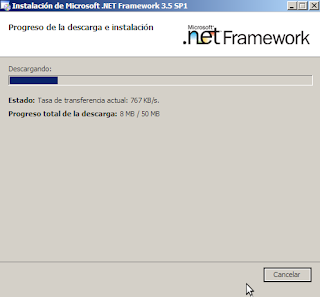Instalamos los servicios web y base de datos
* apt-get install lighttpd
*apt-get install mysql-server
*apt-get install php5-cgi+
*Abrimos el archivo de configuracion de php
*descomentamos la línea que dice "cgi.fix_pathinfo=0" y cambiamos ese 0 por un 1. quedando
cgi.fix_pathinfo=1
y guardamos.
*Ahora tenemos que activar en lighttpd su módulo de FastCGI y configurar el intérprete de PHP, para lo cual.
gedit /etc/lighttpd/lighttpd.conf
*y buscamos la línea que diga "server.modules", ahí agregamos "mod_fastcgi", quedando algo como:
server.modules = (
"mod_access",
"mod_alias",
"mod_accesslog",
"mod_compress",
"mod_fastcgi",
*copiaremos la configuración por defecto que trae lighttpd para operar con PHP.
*$ scp /etc/lighttpd/conf-available/10-fastcgi.conf /etc/lighttpd/conf-enabled/
*Reiniciamos Lighttpd
/etc/init.d/lighttpd restart
*Listo